Một khi đã xâm nhập được máy tính người dùng, virus có thể gây ra một loạt các vấn đề khiến hệ điều hành máy tính ngày một chậm dần, thậm chí một số loại virus có thể đánh cắp dữ liệu của người dùng. Với hướng dẫn diệt virus trên máy tính bằng CMD sau đây sẽ cho bạn thêm sự lựa chọn để loại bỏ vấn đề này.
Có rất nhiều cách để loại bỏ được lũ virus đáng ghét trên máy tính, người dùng có thể sử dụng các chương trình phần mềm diệt virus miễn phí hay trả phí để giải quyết vấn đề này. Trong khi đó cũng có khá nhiều người dùng không biết rằng, chính cách sử dụng tới lệnh CMD cũng có thể loại bỏ được virus trên máy tính Windows.

Diệt virus bằng Command Prompt
Trên thực tế, Command Prompt là một chương trình tiện ích được sử dụng để truy cập khôi phục lại tất cả các tập tin hệ thống. Ngoài ra bạn cũng có thể sử dụng lệnh CMD để loại bỏ virus trên máy tính của mình. Hôm nay, Taimienphi sẽ hướng dẫn các bạn cách diệt virus trên máy tính bằng lệnh CMD khá đơn giản qua các bước sau đây.
Cách diệt virus trên máy tính bằng cmd. hiệu quả nhất
Bước 1: Đầu tiên các bạn bấm vào biểu tượng Windows ở góc trái bên dưới màn hình và gõ cmd. Cửa sổ Command Prompt hiện ra, các bạn nhấn chuột phải và chọn Run as administrator. Bây giờ cửa sổ nhắc lệnh sẽ mở ra, bây giờ chọn ổ đĩa của bạn mà từ đó bạn muốn loại bỏ một virus.
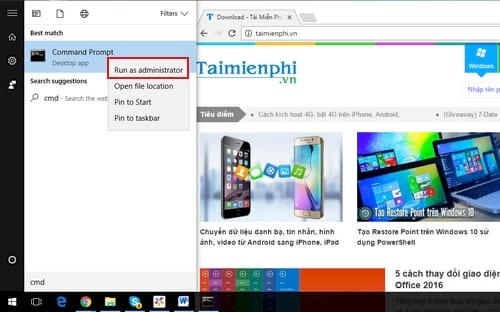
Bước 2: Ở đây các bạn chọn ổ cứng mà bạn muốn quét virus, ví dụ mình chọn ổ D . Tại dấu nhắc lệnh các bạn gõ D: rồi ấn Enter .

Bước 3: Tiếp theo các bạn gõ dir D: và nhấn Enter , nó sẽ cho các bạn thấy tất cả các thư mục có trong ổ D của bạn.

Bước 4: Tại dấu nhắc lệnh tiếp theo, các bạn gõ dir D: attrib -s -h / s / d *. * sau đó nhấn Enter . Trong đó ổ D là ổ sẽ được quét virus, bạn có thể thay đổi các ổ đĩa khác theo yêu cầu của bạn tại đây.

Bây giờ dấu nhắc lệnh sẽ khám phá ổ đĩa được chọn của bạn và sẽ tải tất cả các tập tin trên ổ đĩa.

Bước 5: Bây giờ, nếu bạn nhận thấy file.exe nào bất thường và bất kỳ autorun.inf nào đó, thì bạn có thể đổi tên nó với câu lệnh rename filename.extension new filename .

Bây giờ bạn có thể truy cập vào ổ đĩa của bạn mà không sợ bị ảnh hưởng từ virus và có thể xóa nó từ đó. Nếu bạn muốn xóa bất kỳ tập tin có chứa virus bạn có thể gõ vào lệnh del.autorun.inf ở đây thay thế autorun.inf với tên tập tin của bạn. Cách này khá dễ dàng và hiểu quả mà không cần bất cứ phần mềm nào.
https://thuthuat.taimienphi.vn/huong-dan-diet-virus-tren-may-tinh-bang-cmd-22203n.aspx
Ngoài ra, để đảm bảo an toàn cho các dữ liệu cá nhân quan trọng, các bạn cũng nên dùng tới một phần mềm diệt virus. Với bài viết Top 10 phần mềm diệt virus 2017 miễn phí và có phí được giới thiệu trong bài viết trước, chắc hẳn sẽ tạo cho bạn thêm sự lựa chọn với mục đích này. Chúc các bạn thành công.